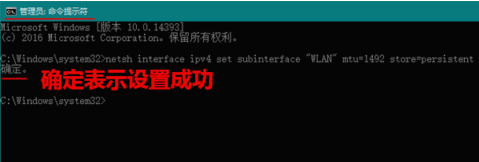電腦怎麼設定mtu 網路連線中的MTU(傳輸單元)是指在網路上傳輸資料時的封包大小。 MTU的設定對於網路連線的速度和穩定性有著重要的影響。

電腦mtu設定方法
一、XP作業系統設定方法:
1、 按Win+R組合鍵,調出「運行」選單,輸入regedit,然後回車;
2、 選擇“HKEY_Local_Machine>SYSTEM>CurrentControlSet>Services>Tcpip>Parameters>interface”;
3.在interface 下方可能有很多項,需要逐一觀察鍵值,會有一個項與你的網卡IP一致,選取該項;
4、然後在該項目上點擊右鍵,選擇“編輯>新建>DWORD值”,然後在右側將其命名為“MTU”;
5、右鍵點擊MTU,選擇“修改”,在彈出的視窗中選擇“十進制”,填入你得出的合理MTU值即可。
二、Vista、Win7作業系統設定方法:
1、進入系統磁碟:WindowsSystem32找到cmd.exe,右鍵「以管理員身分執行」;
2、在出現的「命令提示字元」視窗中輸入「netsh interface ipv4 show subinterfaces」並回車來查看目前的MTU值
3.接下來輸入「netsh interface ipv4 set subinterface "需修改的連接名稱" mtu=你得出的合理值store=persistent」並回車即可
例如:“netsh interface ipv4 set subinterface "本地連線" mtu=1492 store=persistent”
三、win10作業系統設定方法:
首先,查看自己目前網路的MTU 值,敲擊“WIN+R”,在開啟的運行視窗輸入“netsh interface ipv4 show subinterfaces”再點確定。

那就要設定你正在使用網路的MTU 值,敲擊“WIN+R”,在開啟的運行視窗輸入“netsh interface ipv4 set subinterface "需修改的連線名稱" mtu=值store=persistent”再點確定。
其中,需修改的連接名和值要用對應的值來代替。例如,我這裡需要輸入:
netsh interface ipv4 set subinterface "WLAN" mtu=1492 store=persistent
在這裡,我已經把要修改的地方用粗體字標示出來了。
另外,請大家注意,修改MTU 值與檢視不同,需要以管理員身分執行命令提示字元。
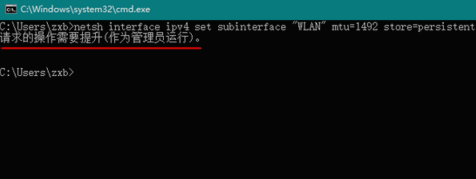
當以管理員身分執行命令提示字元時,輸入以上命令即可成功設定。友情提示:敲擊回車鍵之後出現「確定」二字即代表已經設定成功。
備註:
1.在Win8.1/10 中以管理員身份執行命令提示字元的方法,右鍵點選螢幕左下角的Win徽標,在彈出的右鍵選單中點選「命令提示字元(管理員)」。
2.Win7點選開始選單,在所有程式找到「命令提示字元(管理員)」點選運行就可以了。